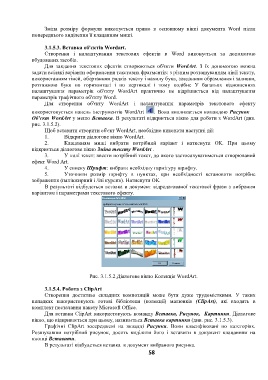Page 60 - 4505
P. 60
Зміна розміру формули виконується прямо в основному вікні документа Word після
попереднього виділення її клацанням миші.
3.1.5.3. Вставка об'єктів Wordart.
Створення і налаштування текстових ефектів в Word виконується за допомогою
вбудованих засобів.
Для завдання текстових ефектів створюються об'єкти WordArt. З їх допомогою можна
задати всілякі варіанти оформлення текстових фрагментів: з різним розташуванням лінії тексту,
використанням тіней, обертанням рядків тексту і нахилу букв, завданням обрамлення і заливки,
розтяжкою букв по горизонталі і по вертикалі і тому подібне У багатьох відношеннях
налаштування параметрів об'єкту WordArt практично не відрізняється від налаштування
параметрів графічного об'єкту Word.
Для створення об'єкту WordArt і налаштування параметрів текстового ефекту
використовується панель інструментів WordArt . Вона викликається командою Рисунок
Об'єкт WordArt у меню Вставка. В результаті відкриється вікно для роботи з WordArt (див.
рис. 3.1.5.2).
Щоб вставити створити об'єкт WordArt, необхідно виконати наступні дії:
1. Відкрити діалогове вікно WordArt.
2. Клацанням миші вибрати потрібний варіант і натиснути ОК. При цьому
відкриється діалогове вікно Зміна тексту WordArt .
3. У полі текст: ввести потрібний текст, до якого застосовуватиметься створюваний
ефект Word Art.
4. У списку Шрифт: вибрати необхідну гарнітуру шрифту.
5. Уточнити розмір шрифту в пунктах, при необхідності встановити потрібне
зображення (напівжирний і /ілі курсив). Натиснути ОК.
В результаті відбудеться вставка в документ відредагованої текстової фрази з вибраним
варіантом і параметрами текстового ефекту.
Рис. 3.1.5.2 Діалогове вікно Колекція WordArt.
3.1.5.4. Робота з ClipArt
Створення достатньо складних композицій може бути дуже трудомісткими. У таких
випадках використовують готові бібліотеки (колекції) малюнків (ClipArt), які входять в
комплект постачання пакету Microsoft Office.
Для вставки ClipArt використовують команду Вставка, Рисунок, Картинки. Діалогове
вікно, що відкривається при цьому, називається Вставка картинки (див. рис. 3.1.5.3).
Графічні ClipArt зосереджені на вкладці Рисунки. Вони класифіковані по категоріях.
Розшукавши потрібний рисунок, досить виділити його і вставити в документ клацанням на
кнопці Вставити.
В результаті відбудеться вставка в документ вибраного рисунка.
58